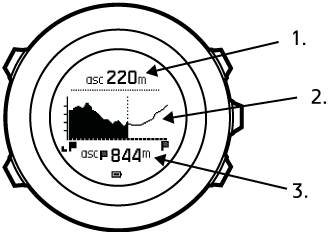Suunto Ambit3 Vertical 用户指南 - 1.2
路线
您可以在 Movescount 中创建路线,也可以导入通过其他服务创建的路线。
若要添加路线:
- 前往 www.movescount.com 并登录。
- 利用 Suuntolink 和随附的 USB 数据线同步 Suunto Ambit3 Vertical 与 Movescount。
也可通过 Movescount 删除路线。
导航路线
您可以导航一条从 Suunto Movescount 传输到 Suunto Ambit3 Vertical 的路线或日志中保存的行踪。
如果是首次使用指南针,则需要校准(请参阅 校准指南针)。在激活指南针后,腕表将开始搜索 GPS 信号。在腕表获取 GPS 信号后,您可以开始导航路线。
若要导航路线:
- 按 进入开始菜单。
- 使用 滚动至 导航,然后按 。
- 按 进入 路线。
- 使用 或 滚动至要导航的路线,然后按 。
- 按 选择 导航。 所有导航都会被记录。如果腕表有多个运动模式,将提示选择一个。
- 选择 前进 或 后退 以选择期望导航的方向(从第一个航点或从最后一个)。
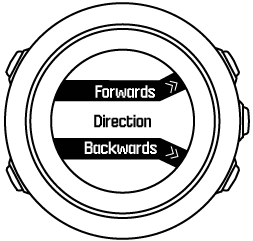
- 开始导航。腕表会在接近路线起点时通知您。
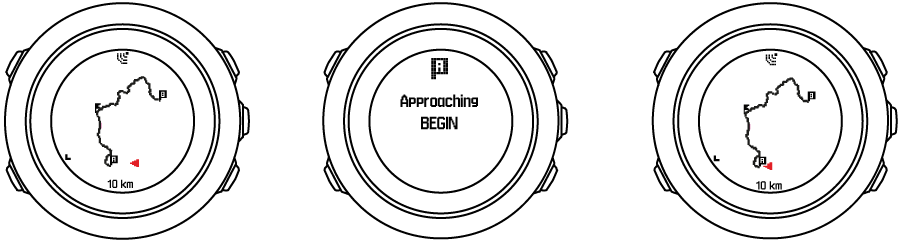
- 腕表会在到达目的地时通知您。
提示:
您还可以在记录活动时开始导航(请参阅 锻炼期间的导航)。
导航期间
导航期间,按 可滚动浏览以下视图:
- 显示整条路线的完整行踪视图
- 路线的放大视图;放大视图的默认比例是 100 米(0.06 英里),但如果您距离路线非常远,可加大比例。 在腕表设置的 常规 » 地图 中可以调整放大视图的地图方向。选项如下:
- 前方朝上:前方朝上显示行踪。
- 正北朝上:正北朝上显示行踪。
- 上升模式视图
完整行踪视图
完整的行踪视图将显示以下信息:
- (1) 箭头指明当前位置,并指向前进方向
- (2) 路线上的下一航点
- (3) 路线上的第一个和最后一个航点
- (4) 以图标形式显示最近的 POI
- (5) 显示完整行踪视图时所使用的比例
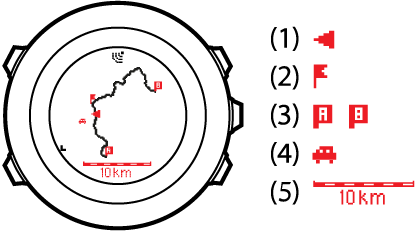
注释:
在完整行踪视图中,北方始终朝上。
海拔剖面图视图
海拔剖面图视图显示以下信息:
- 累积上升
- 实时剖面图,以垂直虚线显示当前位置
- 剩余上升